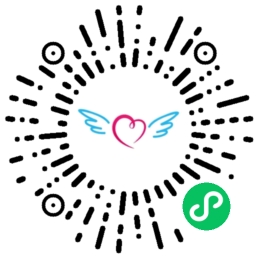公文中六角括号〔〕怎么打出来
在我们工作中,六角括号“〔〕”的输入是经常遇到的,特别是在写公文文号的时候,六角括号是必用的。然而很多人却不知道怎么输入,不得不用方括号“【】”或者“[]”代替,而这是及其不规范的。
那么word和WPS文档中如何才能打出六角括号呢。
01常规输入法
我们都知道键盘上是不能直接打出六角括号的,常规录入法是指依靠word等编辑工具自带的插入符号在文中插入六角括号。
单击“插入”—“符号”—“其他符号”,弹出对话框。
弹出的对话框中,将“符号”对话框下的“字体”设置为(普通文本),显示出很多符号,拉动后面的滑动块找就能找到。第一次比较难找,第一次输入之后,以后再次插入就直接在对话框下方的“近期使用过的符号”里面找,比较容易一点。
方法1:打开任意文本文档,在键盘上同时按下Ctrl+Shift+Z,进入符号大全页面,点击标点符号,最后找到并点击六角括号即可打出。
方法2:打开任意文本文档,进入页面后,在键盘上按Alt+41394松开,然后再按键盘上的Alt+41395松开即可打出六角括号。
方法3:打开文本文档,在输入法为中文的状态下,输入v1,然后点击键盘上的=符号,找到六角括号,点击选取即可。
02浏览器搜索后复制粘贴
方法一输入是很常规的,但是比较复杂不容易记住。这里再介绍一种投机取巧的方法:利用浏览器的搜索引擎,在搜索栏中输入六角括号,点击搜索,就会显示出六角括号,复制粘贴在文档相应位置调整格式即可。这种方法简单实用,容易记。
word中输入六角括号解决了,那么其他没有插入符号功能的编辑器怎么输入呢?毫无疑问,选择方法二,这是万能的,只要能粘贴的地方,就能输入。
|
公众号 |
小程序 |